Бързо нулиране на парола за BIOS за лаптоп и компютър
Днес ще говорим закак да нулирате паролата на BIOS на дънната платка на лаптоп или компютър. Ако внезапно сте забравили паролата си, тогава влизането ще бъде проблематично.
В този случай може да си помислите, че системната платка трябва да бъде сменена, но това не е така. Разработчиците отдавна съзнателно въведоха начини, по които можете бързо и лесно да деактивирате паролата в BIOS. Абсолютно всеки може да се окаже в такава ситуация, например, ако вие сами сте задали парола, има резервен код или защитата вече е била активирана, когато сте закупили компютър от вашите ръце.
- Как да нулирате паролата за BIOS на лаптоп
- Какво се случва, ако не си спомняте паролата за BIOS
Как да нулирате паролата на BIOS на лаптоп и компютър
Напоследък много потребители мислят за сигурността на своите данни на компютъра. В този случай те задават пароли не само за самата система, когато са включени, но и за папки, криптират дискове и активират защита дори в BIOS.
По този начин BIOS ви позволява да получите пълен достъп до вашия хардуер и да конфигурирате настройките, както желаете. Значението на задаването на парола, разбира се, е налице, но какво ще стане, ако сте я забравили?
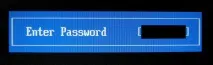
Последици от загубена BIOS парола
За секунда нека си представим, че сте забравили точно паролата, която сте задали. резервакодовете са лесни за намиране в интернет, така че не говорим за тях сега.
Когато компютърът се стартира, веднага ще се появи поле за въвеждане на парола. Няма да можете да направите нищо, дори да влезете в BIOS или Boot Menu. Това означава, че няма да можете да стартирате от стартиращо USB флаш устройство или диск.
За щастие има хардуерни методи за премахване на паролата от BIOS.
Нулирайте паролата на BIOS с помощта на CMOS батерия
На всяка дънна платка има специален чип, където се съхраняват всички настройки на входно-изходната система (BIOS). За да се предотврати нулирането на тези настройки, когато компютърът е изключен, те се захранват постоянно от батерияCMOS (допълнителна матово-оксидна полупроводникова батерия). Този метод се нарича нулиране на CMOS паметта.

От това следва, че за да нулирате всички настройки на BIOS, включително паролата, просто трябва да извадите батерията от дънната платка. Ако това не създава затруднения на настолен компютър, тогава в случай на лаптопи е необходимо да ги разглобите напълно и да премахнете дънната платка.
По правило за успешно нулиране на BIOS трябва да изчакате около ден. Можете да опитате да поставите батерията обратно след 15 минути, при мен се получи. Но може да работи и без да чака.
Как да премахнете паролата на BIOS с помощта на джъмпер
Имайте предвид, че в допълнение към нулирането на паролата на BIOS с помощта на батерията на дънната платка, има и друг метод. Състои се в повторно превключване на джъмпери на системната платка. Ето инструкциите за употреба:
- Изключете напълно компютъра, извадете мрежовия кабел.
- В близост до батерията на CMOS паметта има специален превключвател Clear CMOS.
- Отстранете джъмпера (джъмпера) и го преместете в позиция 2.
- Включете компютъра си и се уверетече всички настройки на BIOS и парола вече не се изискват.

Ако не можете да намерите джъмпера на дъската, погледнете по-отблизо надписите до елементите. Джъмперът обикновено се обозначава по следния начин: CLR_CMOS, PWD, CLEAR CMOS, PASSWORD, CLR, CLEARPWD, JCMOS1, CLEAR RTC, PASSWD, PSWD и други подобни.
Има и бутон за нулиране, който е лесен за натискане. Но през повечето време липсва.

Как да премахнете паролата за BIOS програмно
Има специална помощна програма - CMOSPWD, която ще ви помогне да нулирате паролата си от Windows. Това ще работи, разбира се, ако имате достъп до системата, помните паролата на BIOS, но не искате да отидете там, за да я изтриете. Или не знаете как.
Изтеглете помощната програма от тук. Отворете и след това направете следното: задръжте натиснат клавиша SHIFT, щракнете с десния бутон, след което изберете опцията „Отваряне на командния прозорец“.
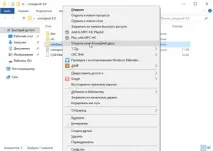
Ще се отвори команден ред, където можете да видите какви команди са налични в тази помощна програма. За да направите това, въведете следното -cmospwd_win.exe /?.
За да нулирате паролата на BIOS, въведете следната команда:
cmospwd_win.exe /k
За да потвърдите действието Clear CMOS, въведете числото 1 и натиснете Enter.
Програмата може безопасно да се използва не само в Windows, но и от стартиращо DOS флаш устройство. Първоначално трябва да се постави в изображението.
Използване на инструмента debug.exe в Windows
Освен това прозорецът за изпълнение се намира по пътя: Старт -> Бягай.
За да нулирате паролата на BIOS, трябва да въведете команди за различни версии на I / O системи:
AMI BIOS:
BIOS НАГРАДА:
Phoenix BIOS:
След всеки въведен ред натискайте Enter. ТакаОбозначаването на тези кодове е както следва:
- q – изход;
- първото число е портът;
- второто число е броят на байтовете.
Използване на PC CMOS Cleaner Utility
За да премахнете паролата на BIOS, има повече от една помощна програма. Сега ще обясня как да използвате инструмента PC CMOS Cleaner, който може лесно да нулира паролата на CMOS BIOS, да възстанови настройките до фабричното състояние.
Марката на дънната платка или лаптопа е напълно маловажна, тъй като програмата поддържа почти всички версии на BIOS. Има и поддръжка за 32x и 64x процесори.
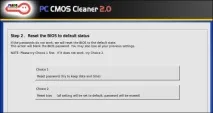
Изчистване на паролата на BIOS чрез услуги
И така, всичко, което трябва да направите, е да въведете неправилна парола три пъти. След това на екрана ще се покаже съобщение, че системата е деактивирана, както и специален код.

Този код ще ни помогне да деактивираме паролата за BIOS. Запишете го или го запомнете. След това отидете на уебсайта на BIOS-PW.org и го въведете в полето „Въведете вашия код“. Щракнете върху бутона „Вземете парола“.
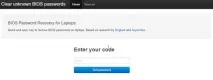
След това можете да използвате следните опции за парола като парола. За да я въведете, изключете компютъра, включете го отново и въведете паролата от сайта в полето.
Как да нулирате паролата на BIOS на лаптоп или компютър Acer
Ако имате лаптоп Acer, както и достъп до операционната система, можете лесно да премахнете паролата за BIOS с помощта на вградената помощна програмаAcer eSettings Management. Ако го имате, чудесно, но ако не, тогава изтеглете от официалния сайт + Acer Empowering.
- Стартирайте инструмента за управление на Acer eSettings от менюто "Старт" или от работния плот. Програмата обикновено се намира по пътя "Старт - Всички програми - Empowerment Technology - Acer eSettings Management".
- Намерете предмет"BIOS пароли" (Passwords BIOS).
- Кликнете върху елемента „Премахване на паролата“, за да възстановите достъпа до BIOS. Можете също да го създадете.
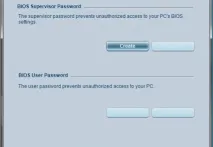
Свържете се с производителя на вашата дънна платка или лаптоп
Ако горните методи не ви помогнаха да премахнете паролата за BIOS, тогава единствената останала възможност е да напишете жалба до производителя на устройството. В крайна сметка само те знаят как правилно да изчистят CMOS паметта и да върнат BIOS в състоянието по подразбиране.
Освен това можете да се свържете със сервизния център, но ще трябва да платите за услугите. За да нулирате паролата на BIOS, услугата има специални инструменти. Възможно е не само да изчистите паролата, но и да замените BIOS чипа с подобен.
Надявам се, че тези методи са ви помогнали и сте нулирали паролата си за BIOS на вашия компютър или лаптоп. Бъдете внимателни следващия път, когато задавате нова парола.